PS中的钢笔工具如何绘制路径
来源:网络收集 点击: 时间:2024-03-11【导读】:
PS中钢笔工具可以用来回来绘制路径,这些路径不经能绘制不停的形状,而且还可以用来抠图,下面我们通过绘制一个三角形的路径,来学会用钢笔工具绘制路径的方法。工具/原料more电脑 photoshop CS6软件方法/步骤1/8分步阅读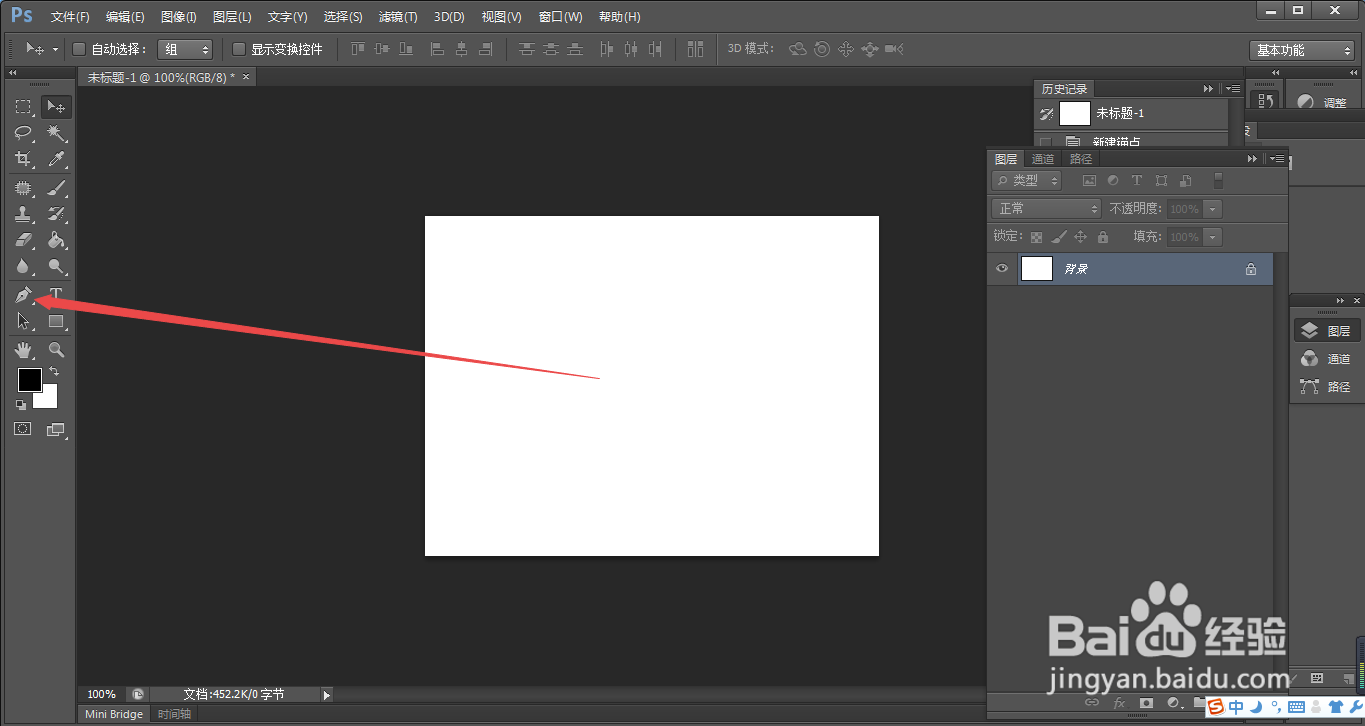 2/8
2/8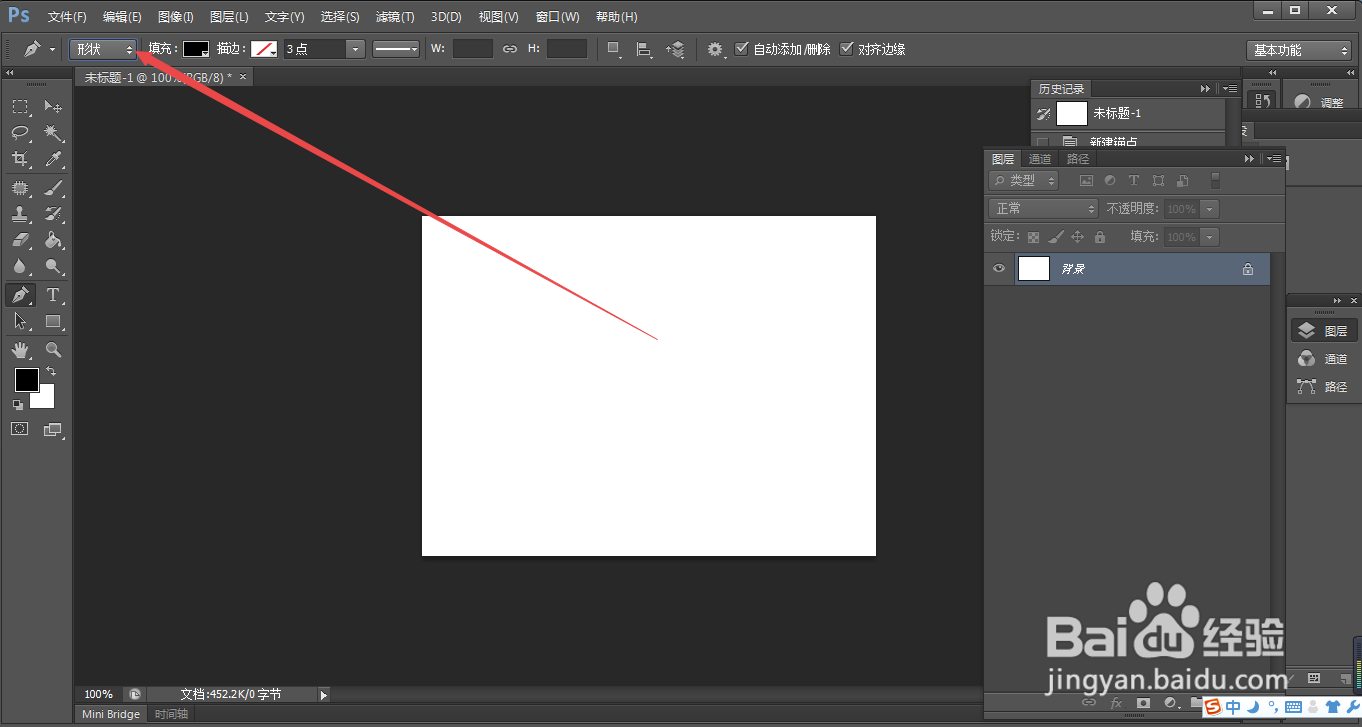 3/8
3/8 4/8
4/8 5/8
5/8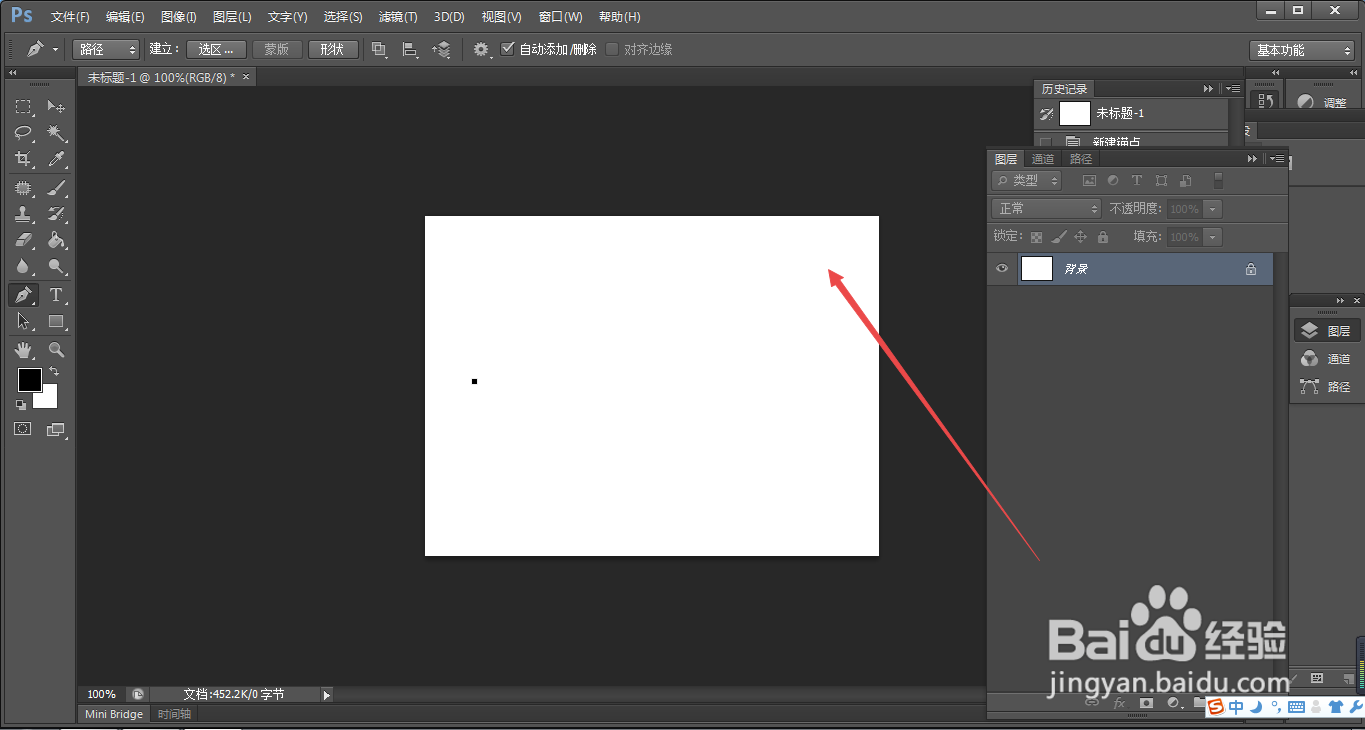 6/8
6/8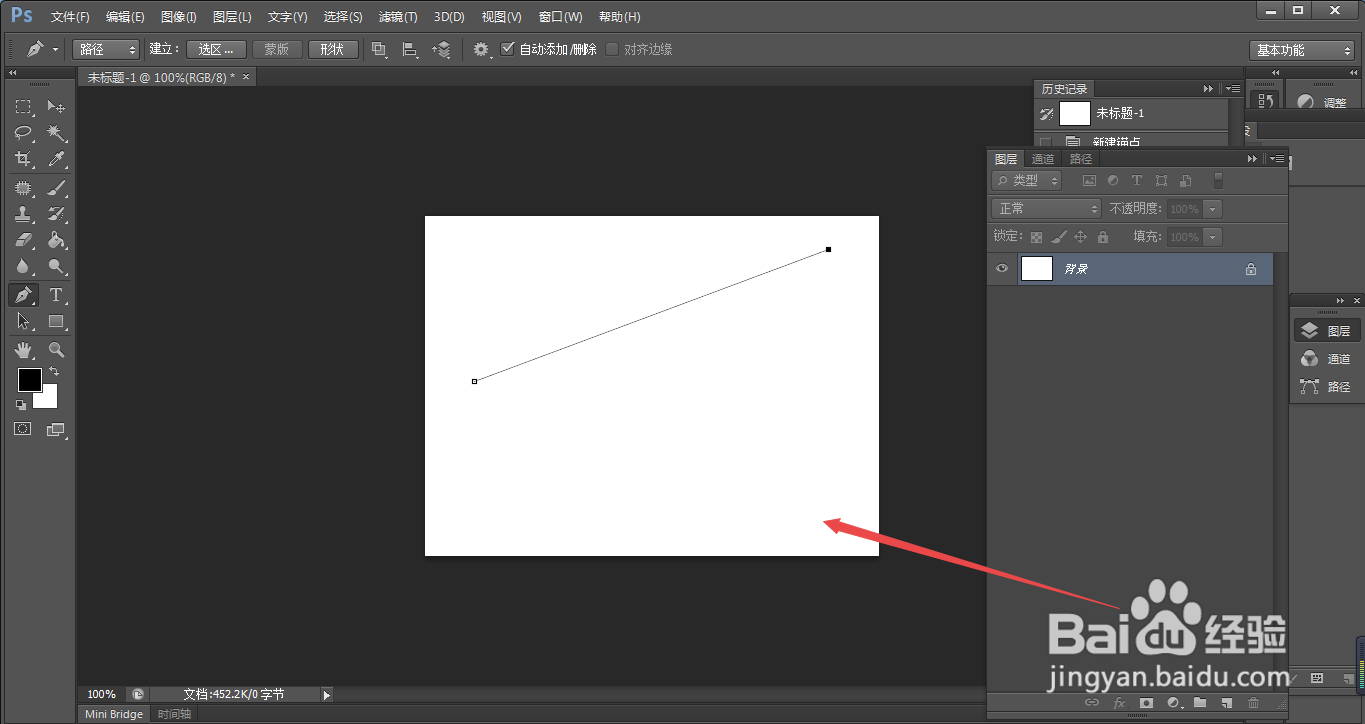 7/8
7/8 8/8
8/8 PS钢笔工具PS路径路径绘制
PS钢笔工具PS路径路径绘制
1.如图所示,我们点击箭头所指的“钢笔工具”图标,就可以使用这个“钢笔工具”了。
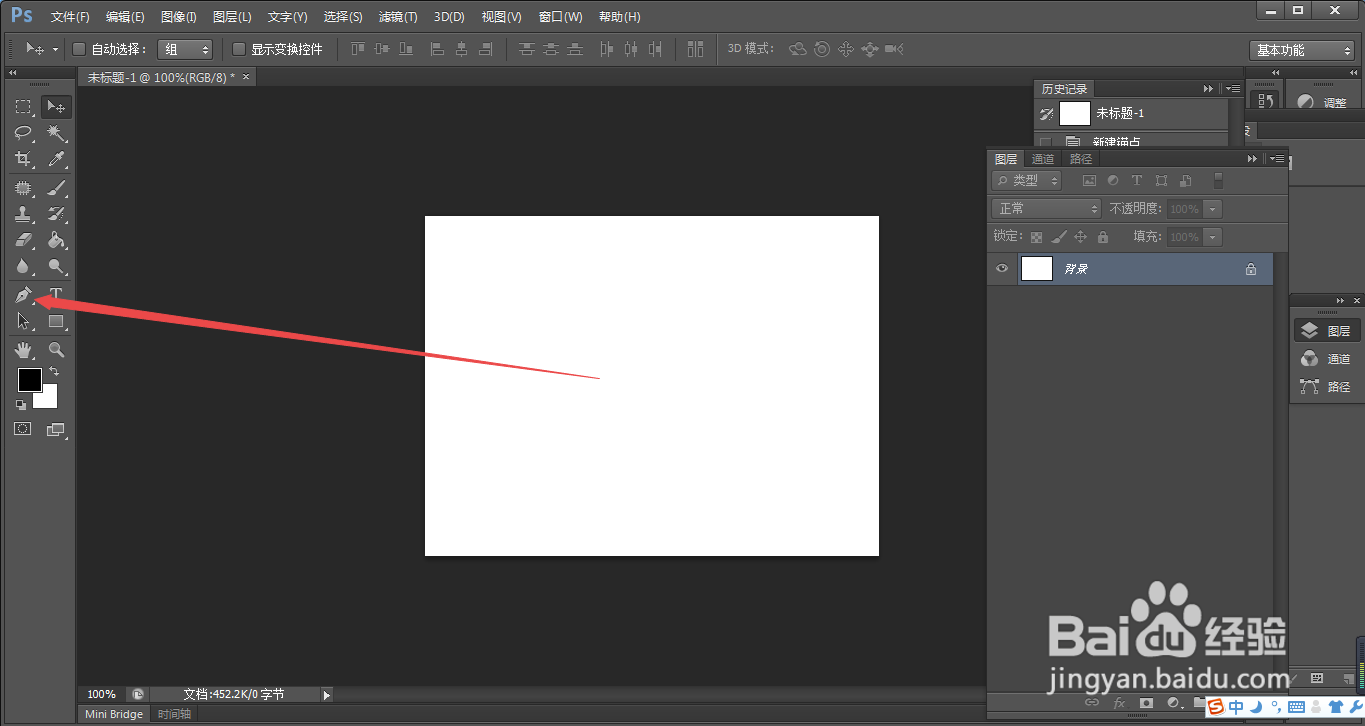 2/8
2/82.如图所示,我们点击箭头所指的“形状”选项。
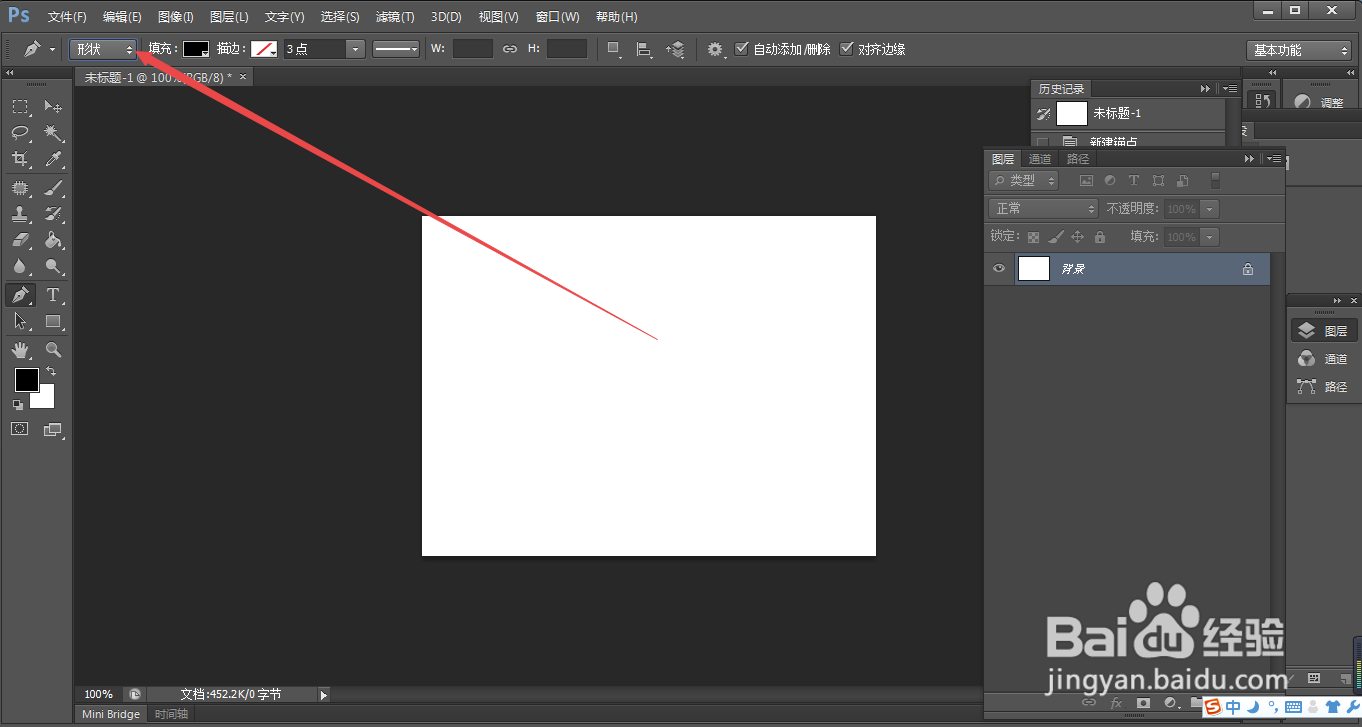 3/8
3/83.如图所示,在弹出的下拉列表菜单中,我们点击箭头所指的“路径”选项。
 4/8
4/84.如图所示,我们点击一下箭头所指的地方。
 5/8
5/85.如图所示,我们点好一个点之后,我们继续点击箭头所指的这个点。
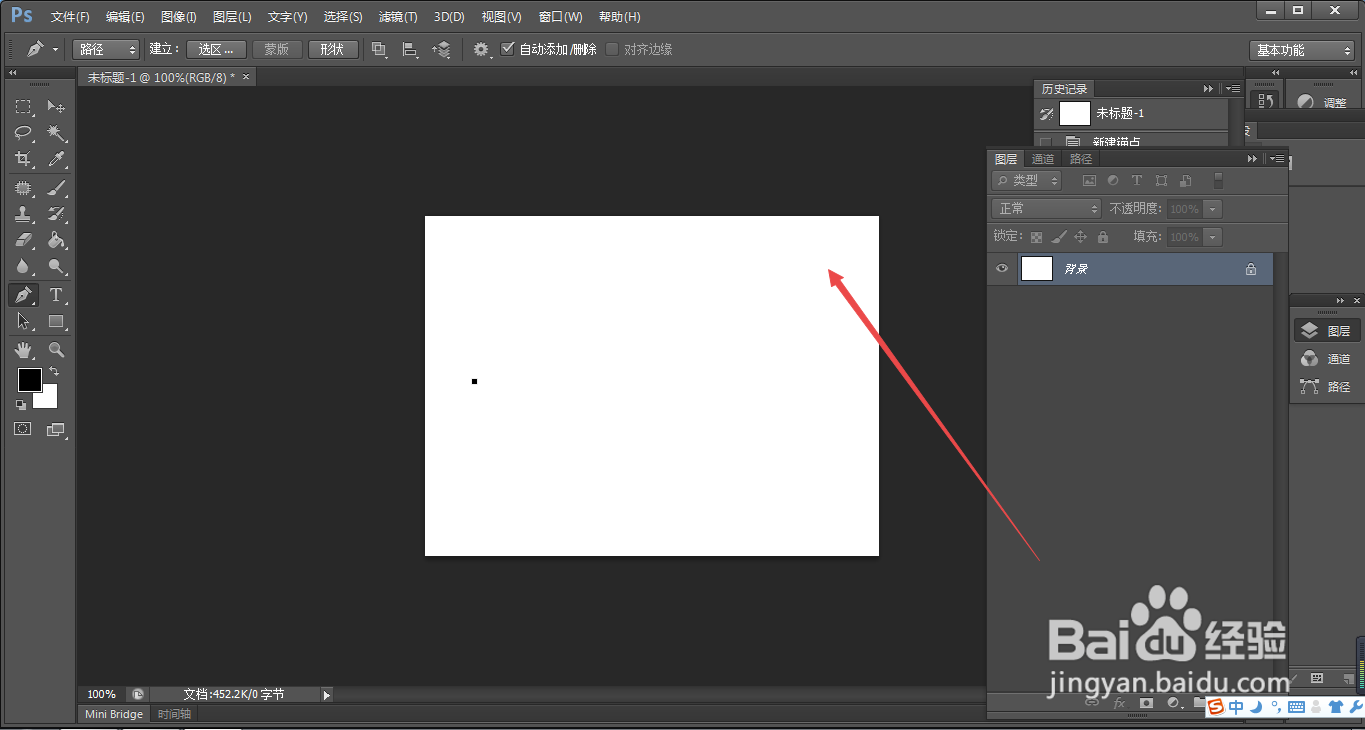 6/8
6/86.如图所示,我们继续点击箭头所指的这个点。
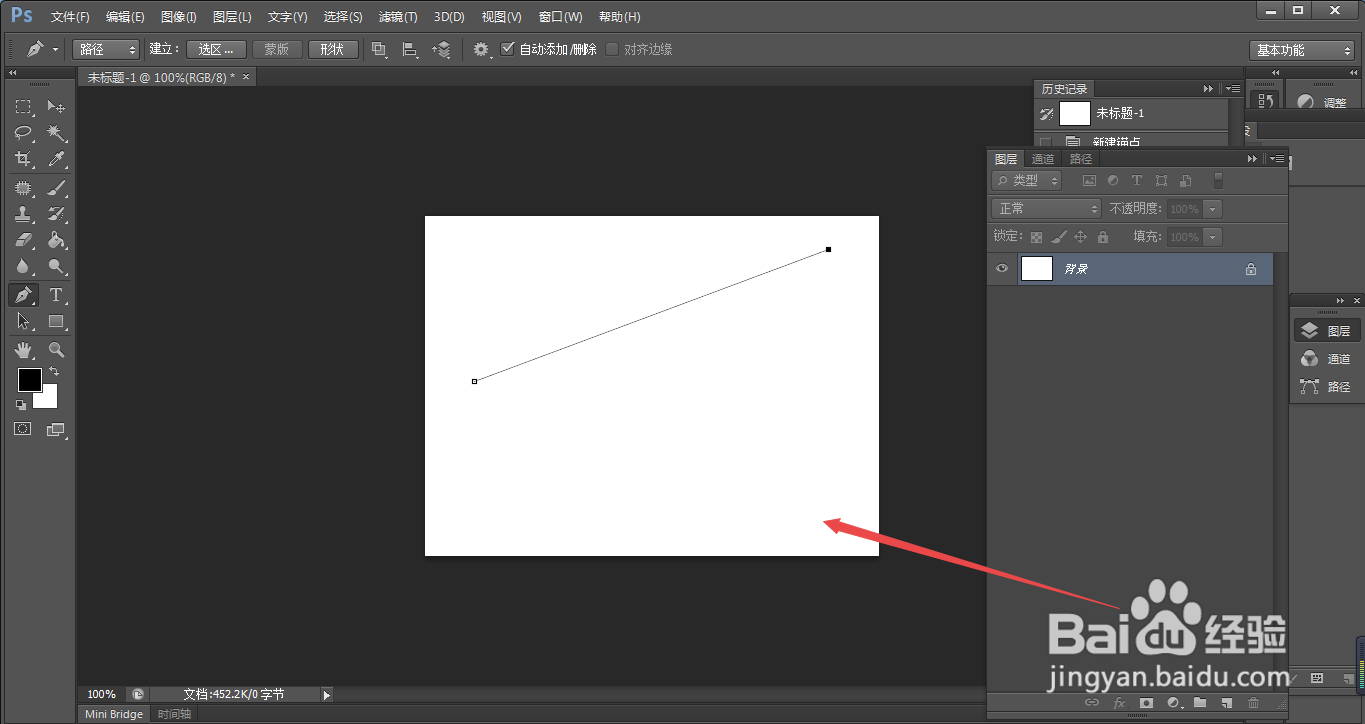 7/8
7/87.如图所示,我们点击箭头所指的开始的第一个点,这样就可以连接起这三个点了。
 8/8
8/88.如图所示,用钢笔工具点了四下就可以完成这个三角形路径的绘制了。
 PS钢笔工具PS路径路径绘制
PS钢笔工具PS路径路径绘制 版权声明:
1、本文系转载,版权归原作者所有,旨在传递信息,不代表看本站的观点和立场。
2、本站仅提供信息发布平台,不承担相关法律责任。
3、若侵犯您的版权或隐私,请联系本站管理员删除。
4、文章链接:http://www.1haoku.cn/art_317621.html
上一篇:手术后如何正确选择水果?
下一篇:剪映在哪开启同步直播间关注关系到抖音账号功能
 订阅
订阅